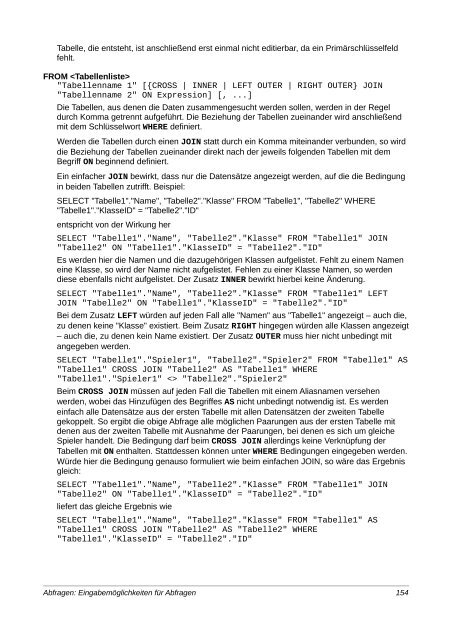Base-Handbuch - The Document Foundation Wiki
Base-Handbuch - The Document Foundation Wiki
Base-Handbuch - The Document Foundation Wiki
Erfolgreiche ePaper selbst erstellen
Machen Sie aus Ihren PDF Publikationen ein blätterbares Flipbook mit unserer einzigartigen Google optimierten e-Paper Software.
Tabelle, die entsteht, ist anschließend erst einmal nicht editierbar, da ein Primärschlüsselfeld<br />
fehlt.<br />
FROM <br />
"Tabellenname 1" [{CROSS | INNER | LEFT OUTER | RIGHT OUTER} JOIN<br />
"Tabellenname 2" ON Expression] [, ...]<br />
Die Tabellen, aus denen die Daten zusammengesucht werden sollen, werden in der Regel<br />
durch Komma getrennt aufgeführt. Die Beziehung der Tabellen zueinander wird anschließend<br />
mit dem Schlüsselwort WHERE definiert.<br />
Werden die Tabellen durch einen JOIN statt durch ein Komma miteinander verbunden, so wird<br />
die Beziehung der Tabellen zueinander direkt nach der jeweils folgenden Tabellen mit dem<br />
Begriff ON beginnend definiert.<br />
Ein einfacher JOIN bewirkt, dass nur die Datensätze angezeigt werden, auf die die Bedingung<br />
in beiden Tabellen zutrifft. Beispiel:<br />
SELECT "Tabelle1"."Name", "Tabelle2"."Klasse" FROM "Tabelle1", "Tabelle2" WHERE<br />
"Tabelle1"."KlasseID" = "Tabelle2"."ID"<br />
entspricht von der Wirkung her<br />
SELECT "Tabelle1"."Name", "Tabelle2"."Klasse" FROM "Tabelle1" JOIN<br />
"Tabelle2" ON "Tabelle1"."KlasseID" = "Tabelle2"."ID"<br />
Es werden hier die Namen und die dazugehörigen Klassen aufgelistet. Fehlt zu einem Namen<br />
eine Klasse, so wird der Name nicht aufgelistet. Fehlen zu einer Klasse Namen, so werden<br />
diese ebenfalls nicht aufgelistet. Der Zusatz INNER bewirkt hierbei keine Änderung.<br />
SELECT "Tabelle1"."Name", "Tabelle2"."Klasse" FROM "Tabelle1" LEFT<br />
JOIN "Tabelle2" ON "Tabelle1"."KlasseID" = "Tabelle2"."ID"<br />
Bei dem Zusatz LEFT würden auf jeden Fall alle "Namen" aus "Tabelle1" angezeigt – auch die,<br />
zu denen keine "Klasse" existiert. Beim Zusatz RIGHT hingegen würden alle Klassen angezeigt<br />
– auch die, zu denen kein Name existiert. Der Zusatz OUTER muss hier nicht unbedingt mit<br />
angegeben werden.<br />
SELECT "Tabelle1"."Spieler1", "Tabelle2"."Spieler2" FROM "Tabelle1" AS<br />
"Tabelle1" CROSS JOIN "Tabelle2" AS "Tabelle1" WHERE<br />
"Tabelle1"."Spieler1" "Tabelle2"."Spieler2"<br />
Beim CROSS JOIN müssen auf jeden Fall die Tabellen mit einem Aliasnamen versehen<br />
werden, wobei das Hinzufügen des Begriffes AS nicht unbedingt notwendig ist. Es werden<br />
einfach alle Datensätze aus der ersten Tabelle mit allen Datensätzen der zweiten Tabelle<br />
gekoppelt. So ergibt die obige Abfrage alle möglichen Paarungen aus der ersten Tabelle mit<br />
denen aus der zweiten Tabelle mit Ausnahme der Paarungen, bei denen es sich um gleiche<br />
Spieler handelt. Die Bedingung darf beim CROSS JOIN allerdings keine Verknüpfung der<br />
Tabellen mit ON enthalten. Stattdessen können unter WHERE Bedingungen eingegeben werden.<br />
Würde hier die Bedingung genauso formuliert wie beim einfachen JOIN, so wäre das Ergebnis<br />
gleich:<br />
SELECT "Tabelle1"."Name", "Tabelle2"."Klasse" FROM "Tabelle1" JOIN<br />
"Tabelle2" ON "Tabelle1"."KlasseID" = "Tabelle2"."ID"<br />
liefert das gleiche Ergebnis wie<br />
SELECT "Tabelle1"."Name", "Tabelle2"."Klasse" FROM "Tabelle1" AS<br />
"Tabelle1" CROSS JOIN "Tabelle2" AS "Tabelle2" WHERE<br />
"Tabelle1"."KlasseID" = "Tabelle2"."ID"<br />
Abfragen: Eingabemöglichkeiten für Abfragen 154